Langsung ke TKP aja.
Langkah 1 :
Buka file foto yang akan kita eksekusi.
Klik file > Open > Pilih foto.
Ini contoh gambar temen saya sendiri *yang punya foto gak tau kalau fotonya di eksekusi ;p
*Zulkardi Sani
Lalu tekan CTRL + J untuk membuat layer 1.
Langkah 2 :
Buka gambar kulit macannya, bisa kita ambil contohnya dari google.
Langkah 3 :
Drag dan Drop gambar kulit macan tersebut ke foto wajah dengan cara.
Pilih Rectangular marquee tool > Klik tahan pada gambar kemudian tarik hingga marquee tool mengelilingi gambar > pilih move tool > Klik tahan pada gambar kemudian tarik (pindahkan ke foto wajah).
*Rectangular marquee tool
*Move Tool
Langkah 4 :
Setelah gambar kulit macan pindah ke foto wajah, Tekan CTRL + T untuk memperbesar dan memperkecil/Transformasi gambar sesuai kebutuhan.
Contoh :
Kemudian klik Oke.
Langkah 5 :
Kemudian Pada layer 1 ubah Blending mode nya menjadi Multiply.
Langkah 6 :
Pada Layer 1, gunakan Eraser Tool untuk menghapus efek kulit macan pada bagian yang tidak diinginkan seperti mata,mulut.
Dan Hasilnya :
Demikian Tutorialnya semoga Bermanfaat buat kawan-kawan.
Lebih dan kurangnya Mohon maaf :D

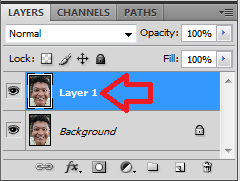








hahahaha, kardi macan, kereenn broo..
BalasHapusBlackjack – Play the best blackjack card game online - DrMCD
BalasHapusYou could find a table of blackjack 화성 출장마사지 playing 이천 출장마사지 at the Borgata. However, it 포천 출장안마 is 부산광역 출장안마 not quite as simple as the poker tables. There is 서산 출장마사지 also